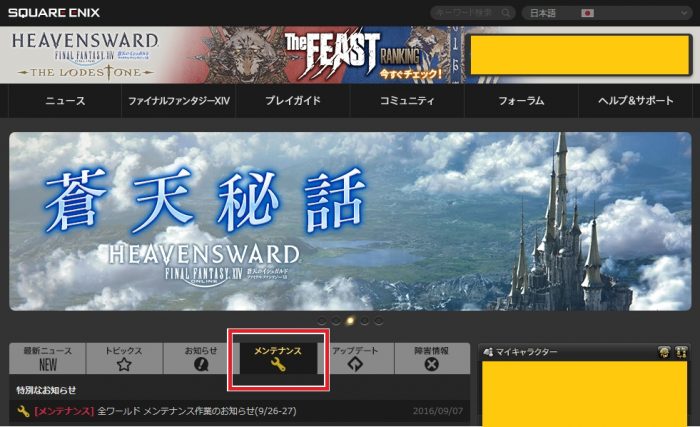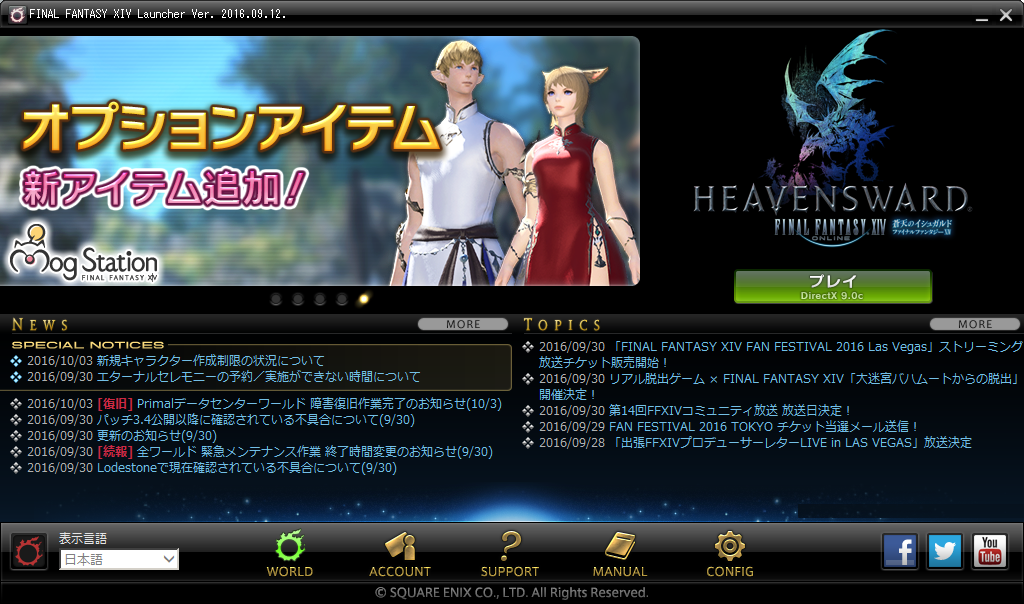パソコンもプレステも持ってないけどFF14を遊びたいならネットカフェに行こう!

FF14をやってみたいけど、いきなり月額制を払うのは厳しい…。
パソコンやプレステを買うお金もない…。
そんなときはネットカフェでFF14を遊んでみよう! 3時間1,000円くらいで遊べるよ!
FF14を遊べるネットカフェを探そう!
まずは近所にネットカフェがあるか探しましょう。
FF14を遊べるネットカフェは限られています。近所にFF14対応のネットカフェがあるか、公式サイトで探してみてください。
ネットカフェでFF14を遊ぶために必要なもの
ネットカフェでFF14を遊ぶには以下の2つが必要です。
- スクウェア・エニックス アカウント
- ネットカフェ専用レジストレーションコード
「1.スクウェア・エニックス アカウント」は自宅で取れます。
「2.ネットカフェ専用レジストレーションコード」はネットカフェに行かないと取れません。
当日ネットカフェで遊ぶ時間を減らさないために、あらかじめ自宅で「スクウェア・エニックス アカウント」を取得しておきましょう!
スクウェア・エニックス アカウントの取り方
「スクウェア・エニックス アカウント」とは、スクエニのオンラインゲームを遊ぶときに必要なアカウントです。FF11やDQ10などを遊ぶときも使います。無料で取れます。
手順1. スクウェア・エニックス アカウントサイトを開く
スクウェア・エニックス アカウントの公式サイトを開きます。
手順2. 新規登録する
画面左側の「スクウェア・エニックス アカウント新規登録」をクリックします。
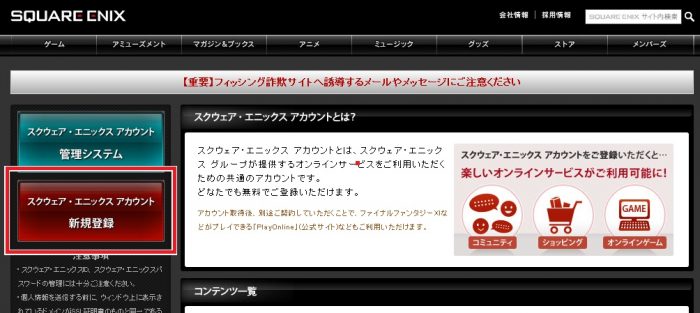
手順3. 必要事項を入力する
以下の情報を入力して「次へ」をクリックします。
- 国名:Japan
- スクウェア・エニックスID:好きなID
- スクウェア・エニックスパスワード:好きなパスワード
- メールアドレス:メールを受け取れるアドレス
- 生年月日:自分の生年月日
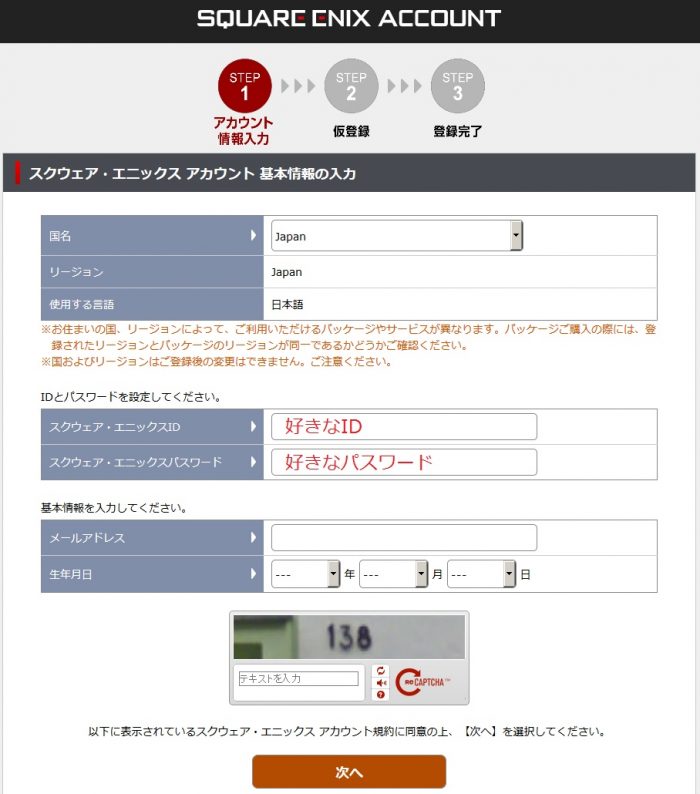
手順4. 仮登録、本登録を済ませる
本人確認のメールが届きます。メール内のURLをクリックしたらスクウェア・エニックス アカウントがもらえます。
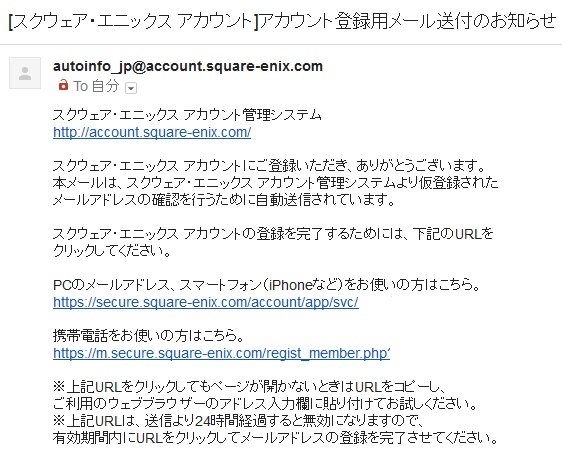
アカウントを作れると届くメール。
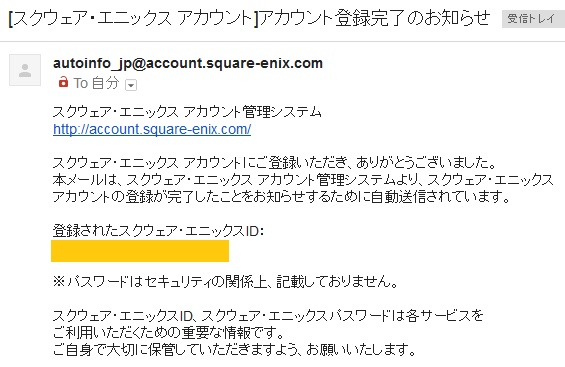
これでネットカフェに行く前の準備は完ぺきです!
ネットカフェに着いたらやること
わくわくしながら当日ネットカフェに着いたら、この順番でFF14を始めましょう!
手順1. 受付でFF14を遊べるか確認しよう
ネットカフェに着いたら受付の店員さんに「FF14を遊べますか?」と確認します。
もしかしたらFF14を遊べる席が埋まっているかもしれないし、なにかの間違いでFF14に対応していないお店かもしれません。しっかり受付で確認しましょう。
問題なく遊べるようなら席を案内されます。
お店によっては入店時に「何時間パックにしますか?」と聞かれます。
1~2時間パックは物足りなく感じると思います。3時間パックがおすすめです。
手順2. ついでにゲームパッド(コントローラー)を借りよう
ネットカフェで受付を済ませるとき、ついでに「ゲームパッド」を借りましょう。ゲームパッドとは、ゲームのコントローラーです。プレステで遊ぶとき握りますね。アレです。
オンラインゲームを置くネットカフェならゲームパッドも借りられるはずです。たぶん無料。
手順3. ネットカフェでサービス契約しよう
席に着いたら「レジストレーションコード」を自分のスクウェア・エニックス アカウントとひも付けます。
FF14は月額料金のかかるゲームですが、ネットカフェで遊ぶ場合は「ネットカフェ専用のレジストレーションコード」を使うことで、月額料金なしで遊べます。
レジストレーションコードは以下のどちらかの方法で手に入ります。
- webで発券する
- ネットカフェの受付で買う (一部店舗のみ)
「1.webで発券する」の方法は以下で詳しく説明します。
「2.ネットカフェの受付で買う」場合は「PayNetCafe」に対応したお店のみ、受付で店員さんに「「ファイナルファンタジー14のレジストレーションコードを下さい」」と言えば買えます。「PayNetCafe」導入店舗一覧。
手順3-1. webでレジストレーションコードを発券しよう
ネットカフェがPayNetCafeに対応してなかった! 店員さんに話しかけるのが恥ずかしい…。
というときは、webからレジストレーションコードを手に入れましょう。
ネットカフェのパソコンからレジストレーション発行サイトを開いて、スクウェア・エニックス アカウントを作ったときのように情報を記入して進めてください。
本人確認ができたらレジストレーションコードが発行されます。
手順3-2. モグステーションでサービスを契約しよう
モグステーションで「自分のスクウェア・エニックスID」と「スクウェア・エニックスパスワード」を使ってログインします。
「新規アカウントサービスの追加」をクリックして、画面の下のほうにある入力欄にレジストレーションコードを入力します。
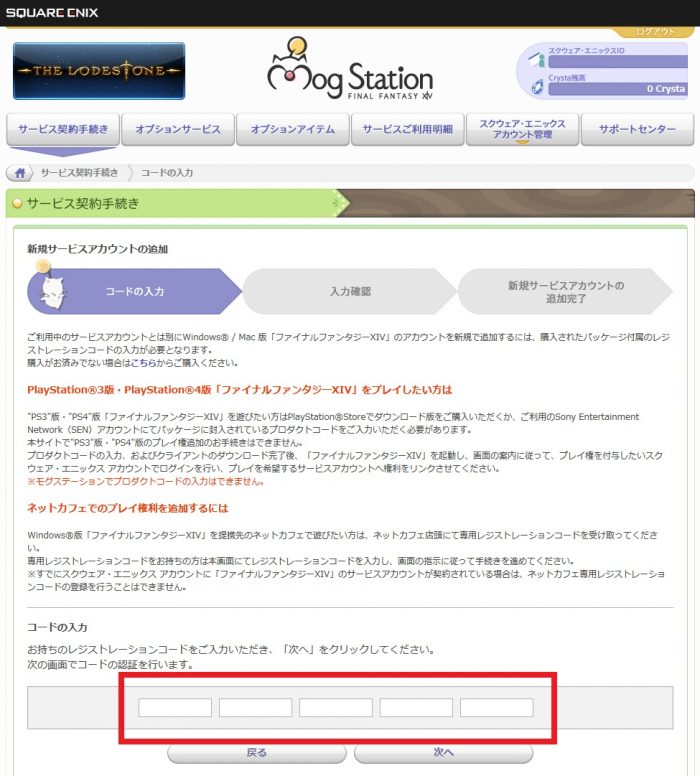
契約状況に「ネットカフェ」と表示されたら、準備はおわりです。おめでとうございます! ネットカフェでFF14を遊べるようになりました^^
「サービスアカウント契約のお知らせ」というメールも届きます。
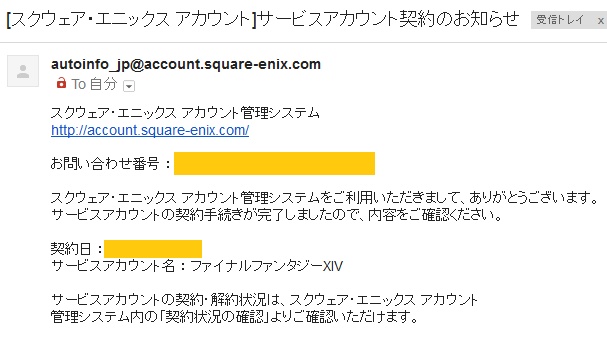
手順4. FF14を起動しよう
ネットカフェのパソコン画面にFF14のショートカットアイコンがあるはずです。ダブルクリックして起動します。
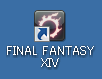
起動したら、画面右上にスクウェア・エニックスIDとパスワードを入力して「プレイ」をクリック!
(「ワンタイムパスワード」は空欄で大丈夫です)
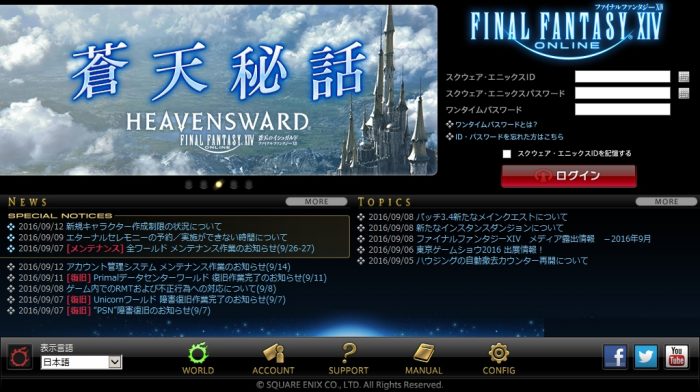
いよいよFF14が始まります…! ゆっくりオープニングムービーを楽しんでください^^
音楽も迫力あるので、ヘッドホンをして遊ぶことをおすすめします。

キャラクター作成やクラス選びについては下の記事をどうぞ。
FF14初心者のためのキャラクター作成方法とおすすめの種族
おまけ。ゲームパッドの設定をしよう
エオルゼアの世界に降り立ち、キャラクターを自由に動かせるようになったら、最初にゲームパッドの設定をするとストレスなく遊べます。オンラインゲームが初めてなら、マウスでキャラクター操作はキツイ…!
次もネットカフェで遊ぶつもりなら忘れちゃいけないこと
はじめてのFF14…エオルゼアの世界はどうでした?^^
もし、次もネットカフェで遊ぶつもりなら「設定ファイル」を持ち帰ってください。
設定ファイルを持ち帰らないと次にネットカフェで遊ぶとき、ゲームパッドやクロスホットバーの設定が消えます…。長いオープニングムービーもまた見なきゃいけません…(ムービー飛ばせない。設定ファイルがないと初回プレイと認識されるらしく)。
キャラクターはサーバーに保存されているため消えませんが、個人設定は消えちゃうので色々面倒です。忘れずに「設定ファイル」を持ち帰りましょう。
※ネットカフェはお客さんが帰ったあとに店員さんがパソコンのデータを消します。次回同じ席でも設定ファイルは消えているので気をつけましょう。
設定ファイルをお持ち帰りしよう
FF14を起動したばかりの画面、下のほうにある「CONFIG」をクリックします。
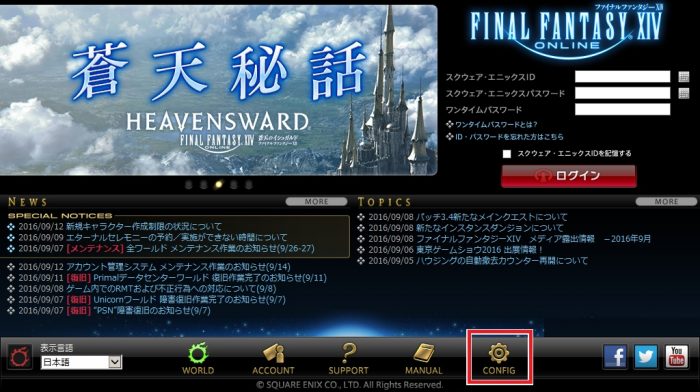
「保存データのバックアップ/復元」の「起動」をクリックします。
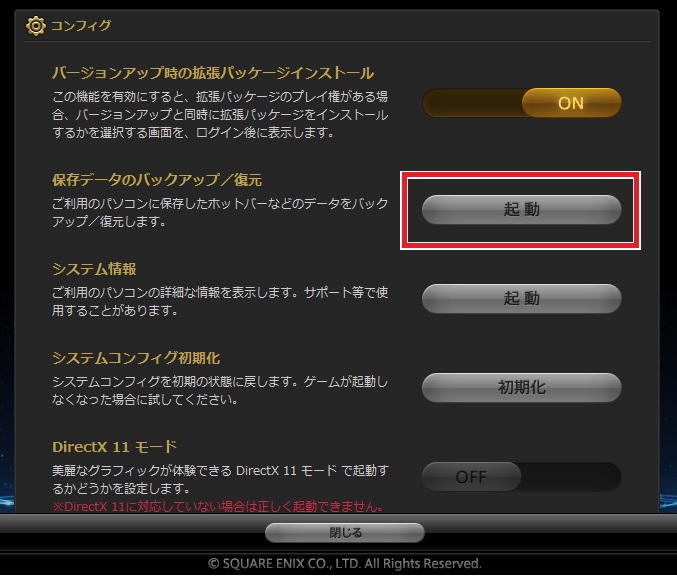
「バックアップ」をクリックして、パソコンのデスクトップに「FFXIVconf.fea」を保存します。これが設定ファイルです。
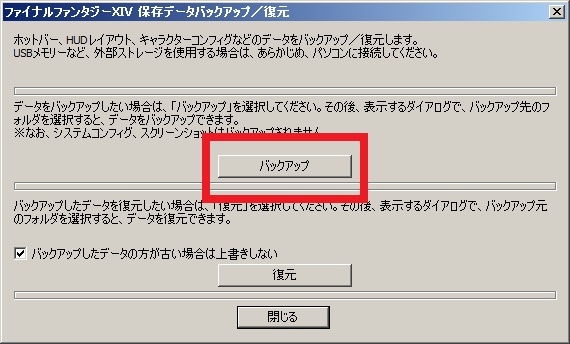

あとは「FFXIVconf.fea」をUSBに入れるなり、Gmailで自分に送るなりして持ち帰ります。
次に遊ぶときは上の画面で「バックアップ」ではなく「復元」をクリックして、持参した「FFXIVconf.fea」を指定すれば設定が反映されます。
これで長いオープニングムービーもキーボードの「Escキー」を押せばスキップできますw 「ネットカフェでオープニングムービーがスキップできない!」と思ったら、設定ファイルがあるか確認してみてねん。
では、イイっエオルゼアライフを!
次の記事はこちら!→FF14初心者のためのキャラクター作成方法とおすすめの種族